我们在CAD软件中,绘图的时候,有时候会出现线条重合的情况,当上面的线条覆盖了下面的线条的时候,如果想要编辑下面的线条时,我们在软件中该如何操作,使用CAD快速选择被覆盖的线条?
CAD快速选择的方法:
绿色的直线被红色的中心线所覆盖。

如何快速的选中绿色直线呢?参见以下几种解决办法:
第一种:
如果两个图元属于不同的图层就可以通过冻结或关闭上面的中心线图层来选择被覆盖的绿色图元。

第二种:
框选覆盖的及需要选择的图元,将所有图元都选中。按住键盘“Shift”键,用鼠标单击不需要的图元,即可将不需要的图元取消选择。如果重叠的两图元长度相等时此方法操作起来稍显麻烦。
第三种:
按键盘上的组合键CTRL+W命令行会提示“选择循环开”。如下图:

此时在绘图区选中重叠的线时,会有如下窗口出现

此处显示即为选中的重叠线的区分,可以根据颜色选择需要选中的线条,方法就是在窗口中相应颜色的直线上单击一下即可,比如现在只想选择绿色部分,则在绿色的选项上单击一下即将绿色线条选中了。如下图:
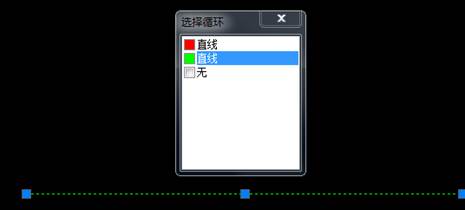
以上就是在CAD软件中,当线条被覆盖后,我们在软件中,使用CAD快速选择被覆盖的CAD线条的过程。今天就介绍这么多了。安装浩辰CAD软件试试吧。更多CAD教程技巧,可关注浩辰CAD官网进行查看。
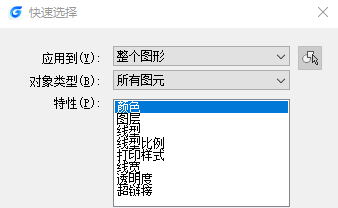
2024-04-08
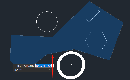
2023-08-31

2023-03-27

2021-10-27
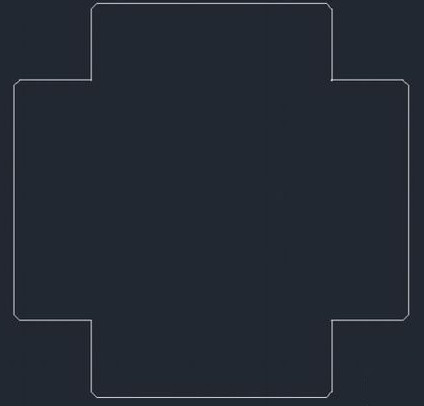
2019-11-18

2019-11-15

2019-11-05
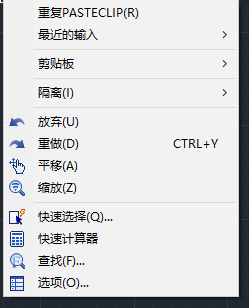
2019-10-21
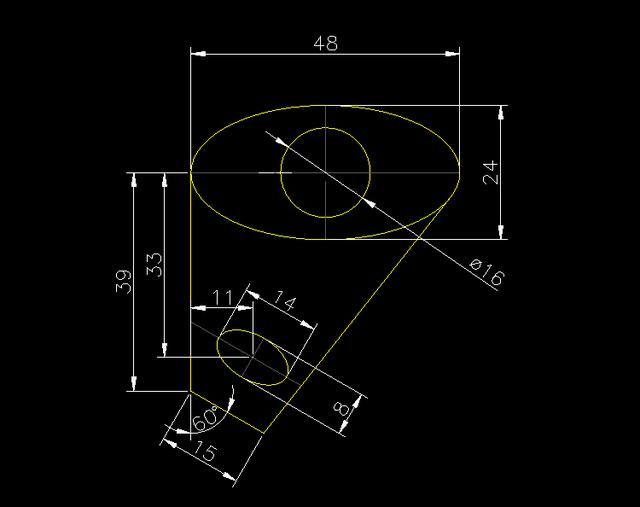
2019-10-11
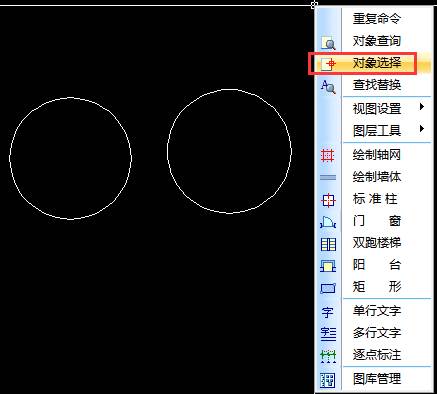
2019-09-05
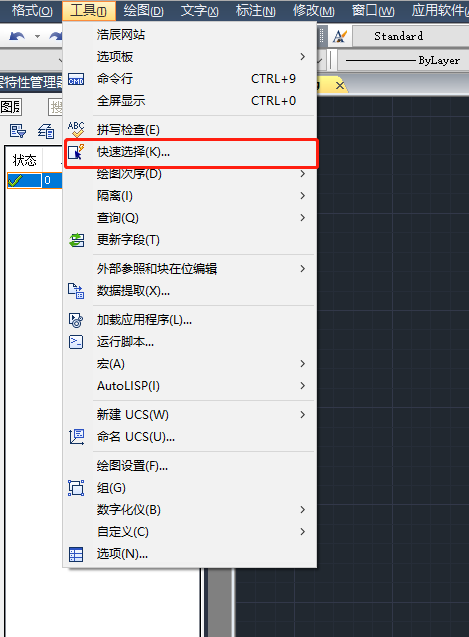
2019-08-26

2019-07-09
